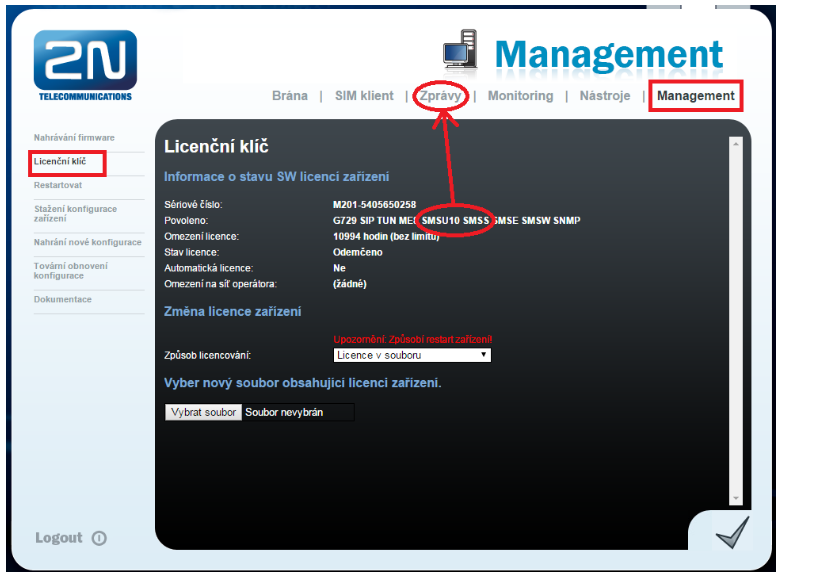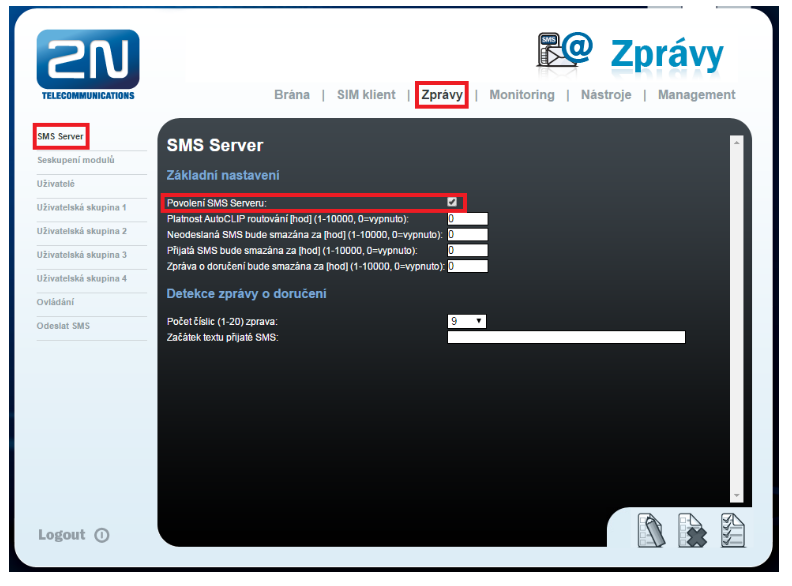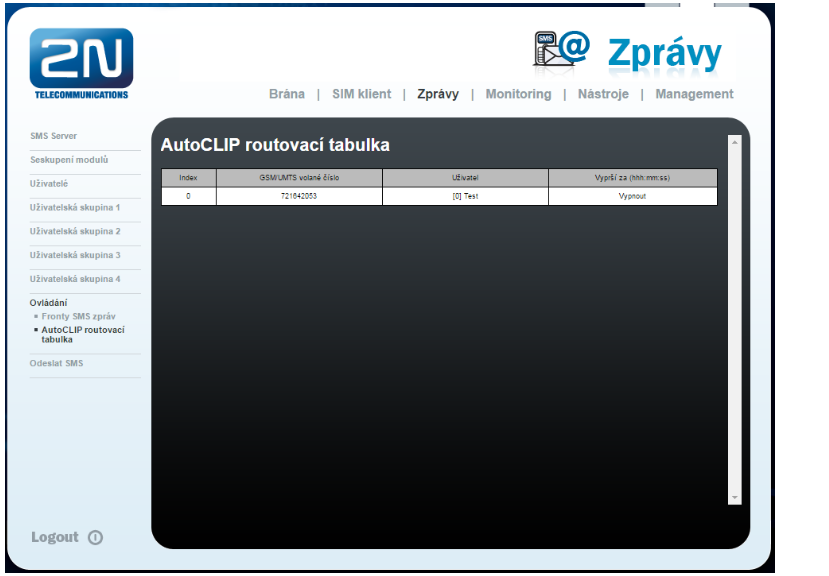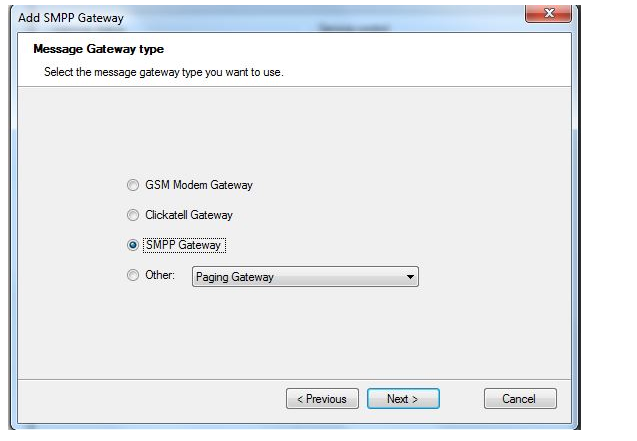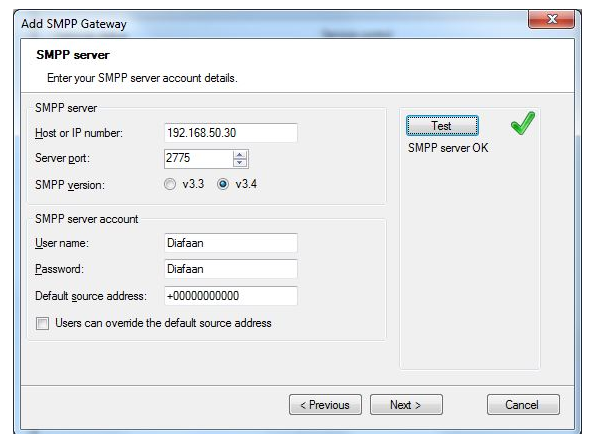SMPP spojení - Jak připojit SMPP server Diafaan
V tomto FAQ se dozvíte, jak odesílat SMS zprávy za pomocí SMPP na branách 2N. Nejdříve se seznámíte s tím, co tyto funkce umožňují a poté vám ukážeme příklad, jak bránu a aplikaci nastavit, aby jste mohli tyto funkce plně využívat. Ke správné konfiguraci jsou potřeba provést tyto kroky:
- Nastavit bránu aby přijímala/odesílala SMS zprávy pomocí SMPP
- Nastavit pravidla směrování příchozích i odchozích SMS zpráv
- Zkontrolovat plnění databáze SMS zpráv v bráně
Toto FAQ se týká následujících bran:
- 2N® BRI Lite, 2N® BRI Enterprise (2 kanály)
- 2N® VoiceBlue Next (2 nebo 4 kanály)
- 2N®VoiceBlue MAX (4 kanály)
- 2N® BlueTower (mezi 2 a 8 kanály), 2N®StarGate (2 až 32 kanálů).
Požadavky
Poznámka: Jako první krok je potřeba zkontrolovat, zda-li je licence na SMPP funkci nahrána v bráně. Licence je k dispozici v balíčku po deseti uživatelích (je možné objednat licenci pro 10,20,30, atd uživatelů). Maximální množství SMS uživatelů v bráně je 200. Pokud si chcete ověřit, že jste nahráli správnou licenci do vaší brány, přejděte do sekce "Ovládání brány -> firmware/licence". Na řádku s názvem Aktivní by jste měli vidět licenci s názvem SMSS a SMSUx. SMSS značí, že SMPP je aktivní a SMSUx ukazuje počet licencovaných uživatelů kde x je tento počet (jako na obrázku níže). Pokud licence SMPP (SMSS) není do brány nahrána, neuvidíte v horní liště záložku "Zprávy"!
Nastavení brány
Seskupení modulů
Po přihlášení do brány přejděte do sekce "Zprávy –> Seskupení modulů" a povolte zde SMS server (zaškrtněte příslušné políčko). Dále je potřeba přidat GSM moduly do SMS skupin (například dle použitého GSM operátora). S těmito skupinami lze dále pracovat při nastavení směrování příchozích a odchozích SMS zpráv. Posledním krokem v této sekci je přiřazení SMS skupin k Uživatelským skupinám. Uživatelské skupiny mají svá vlastní směrovací pravidla a GSM brána může obsahovat až čtyři takovéto Uživatelské skupiny. Maximální počet SMS skupin v bráně je 32 (4 v případě menších bran - BRI, VoiceBlue Next, VoiceBlue Max).
Poznámka: v této sekci lze také povolit AutoCLIP routování pro SMS zprávy. Nastavuje se zde maximální čas, po který bude udržován v AutoCLIP tabulce záznam pro automatické směrování SMS zpráv (odpovědi). To v praxi znamená, že pokud odešlete email na nějaké konkrétní GSM číslo a po nějakém čase se mobilní uživatel rozhodne odpovědět na tuto zprávu (odešle odpověď formou SMS zprávy na SIM kartu v GSM modulu, ze kterého byla SMS zpráva odeslána), potom je tato zpráva automaticky doručena uživateli, který zprávu odeslal.
Poznámka: nově je zde také možné nastavit maximální délku životnosti SMS zprávy v bráně. Tato pravidla se vztahují na SMS zprávy, které se nepodařilo odeslat, na přijaté zprávy, které si nikdo zatím nepřečetl a na zprávy typu "Doručenka". Můžete si nastavit, jak dlouho bude takováto zpráva v bráně držena, než bude automaticky smazána.
Správa uživatelů
V následujícím kroku přejděte do sekce "Zprávy –> Uživatelé", klikněte na tlačítko "Přidat" a vytvořte nového SMS uživatele, který bude moci přijímat a odesílat SMS zprávy. V této sekci je několik důležitých parametrů, které je nezbytné správně vyplnit a nastavit:
- Uživatelská skupina: přiřazení uživatele do uživatelské skupiny
- Způsob přístupu: Zvolte způsob komunikace pro příjem SMS zpráv jako SMPP (SMSC)
- Přihlašovací jméno a heslo: Zvolte přihlašovací jméno a heslo, pod kterým se bude SMPP server hlásit k bráně
- TCP typ: Nastavte parametr jako Server
- Směr zprávy ESME: nastavte tento parametr jako Transceiver
Veškeré nastavení parametrů z této sekce můžete vidět na obrázku níže, kde jsem vytvořil uživatele se jménem "ActiveX" s přihlašovacím jménem "active" a heslem "active". Jakmile vyplníte všechny parametry stiskněte tlačítko OK. Uživatel je tímto vytvořen a aby byl i uložen v bráně, je potřeba stisknout tlačítko "Uložit změny" v pravém dolním rohu (modře zakroužkováno na obrázku).
Routování příchozích SMS zpráv
Nyní je třeba nastavit směrovací pravidla pro příchozí SMS zprávy – toto se nastavuje v sekci "Zprávy –> Uživatelská skupina 1 –> Routování příchozích SMS zpráv" , kde je nutné kliknout na tlačítko "Přidat". Následně je třeba vyplnit několik parametrů (viz. obrázek níže):
- Odeslání SMS zprávy přímo na jednoho uživatele
Z obrázku níže je patrné, že každá SMS zpráva, která je přijata přes GSM moduly přiřazené do SMS skupiny 0 (v našem případě se jedná o všechny GSM moduly), je směrována přímo na uživatele "Logica". V praxi to znamená, že pokud odešlete SMS zprávu na SIM kartu vloženou do brány, bude tato SMS zpráva konvertována na SMPP zprávu a zaslána přímo do SMPP serveru, který se skrývá pod tímto uživatelem. Dále je zde možno nastavit různá časová omezení, ve kterých dnech a hodinách může být SMS zpráva zpracována. Jakmile konfiguraci dokončíte, klikněte na tlačítko "OK" a následně na tlačítko "Uložit nastavení".
- Odeslání SMS zprávy přímo na jednoho uživatele
- Odeslání SMS zprávy na základě AutoCLIP tabulky
Občas nemusí být zcela žádoucí odesílat veškeré přijaté zprávy na jednoho konkrétního uživatele, ale naopak je potřeba směrovat tyto zprávy na základě AutoCLIP routovací tabulky. Pouze v případě, že nebude v AutoCLIP tabulce nalezen patřičný záznam, může být SMS zpráva odeslána jednomu zvolenému uživateli. Takovéto nastavení je zobrazeno na níže uvedeném obrázku – nejprve se tedy brána snaží přeposlat SMS zprávu na základě nějakého záznamu v AutoCLIP tabulce. Pokud takovýto záznam pro příchozí GSM (mobilní) číslo není nalezen, je SMS zpráva odeslána na emailový účet uživatele Receptionist.
Routování odchozích SMS zpráv
V posledním kroku konfigurace nastavíme pravidla pro směrování odchozích SMS zpráv – toto nastavení je v sekci "Zprávy –> Uživatelská skupina 1 –> Routování příchozích SMS zpráv". Opět je zde potřeba kliknout na tlačítko "Přidat" a nastavit několik základních parametrů:
- Zpráva do SMS skupiny - výběr SMS skupiny, přes kterou bude SMS zpráva odeslána
- Akce - určuje, jak bude odchozí SMS zpráva zpracována. Na výběr jsou tyto možnosti: Přijmout od všech uživatelů (povoluje odeslat SMS zprávu všemi uživateli v SMS skupině) nebo Přijmout od uživatele (povoluje odesílat SMS zprávy pouze od konkrétního uživatele).
- Přijmout od uživatele – volba konkrétního uživatele, který může odesílat SMS zprávy. Tento parametr je aktivní pouze v případě, že bylo u předchozího parametru zvoleno "Přijmout od uživatele".
Na níže uvedeném obrázku je ukázáno nastavení pro směrování odchozích zpráv v rámci Uživatelské skupiny 1. Zprávy od všech uživatelů v této Uživatelské skupině jsou směrovány přes SMS skupinu 0. To v praxi znamená, že tyto zprávy jsou bránou konvertovány do SMS zprávy a odeslány přes konkrétní GSM modul přiřazený k SMS skupině 0. V našem příkladu se jedná o všechny GSM moduly.
Nastavení serveru Diafaan
Nastavení aplikace
Instalací SMPP serveru Diafaan vás provede klasický průvodce instalací. Po instalaci aplikaci spusťte a přivítá vás průvodce nastavením.
V prvním okně zadejte přihlašovací údaje, které využijete k přihlášení do vašeho SMPP serveru. Vyplňte přihlašovací jméno a heslo a stiskněte tlačítko Next
V dalším okně si vyberte typ brány, přes kterou chcete odesílat SMS zprávy. V našem případě zvolte SMPP bránu a pokračujte dále
Nyní je potřeba nastavit spojení mezi SMPP serverem a vaší bránou. Je potřeba nastavit následující parametry:
- Host or IP number: IP adresa brány, v mám případě se jednalo o IP adresu 192.168.50.30
- Server port and SMPP version: tyto dva parametry neměňte
- SMPP server account - User name: přihlašovací jméno, které jste si nastavili u SMPP uživatele na bráně (v tomto případě bylo přihlašovací jméno "Diafaan")
- SMPP server account - password: přihlašovací heslo, které jste si nastavili u SMPP uživatele na bráně (v tomto případě bylo přihlašovací heslo "Diafaan")
Po stisknutí tlačítka "Next" se objeví okno, ve kterém můžete nastavit nějaký popisek k této bráně. Přejděte dále a zvolte si typ konektoru, který slouží ke směrování příchozích SMS zpráv.V mém případě jsem si zvolil Emailový konektor
Na další stránce je potřeba nastavit připojení k emailovému účtu. Většina potřebných informací je dostupná na stránkách vašeho emailového poskytovatele (např. seznam.cz). Vyplňte přihlašovací údaje spolu s adresou emailového serveru a otestujte spojení.
Nezapomeňte zaškrtnout parametr "Forward received SMS messages to email" jinak by vám nebyly zasílány příchozí SMS zprávy, které server obdrží.
Odesílání SMS zpráv
Po dokončení průvodce se dostanete do samotné aplikace a můžete začít odesílat SMS zprávy.
V hlavním okně si zvolte svou SMPP bránu a přejděte na záložku "Send message". Vyplňte telefonní číslo, na které chcete odeslat SMS zprávu v mezinárodním tvaru a text samotné zprávy. Následně klikněte na tlačítko "Send" a zpráva je odeslána
Status odeslání zprávy si můžete ověřit na záložce "Send log", kde stav Received znamená, že zpráva byla odeslána
Veškeré příchozí SMS zprávy si můžete prohlédnout v záložce "Received log" a nebo na vašem emailovém účtu v případě, že jste si jej nastavili jako konektor pro příchozí SMS zprávy.